Manuale portale selezione
Struttura del sito
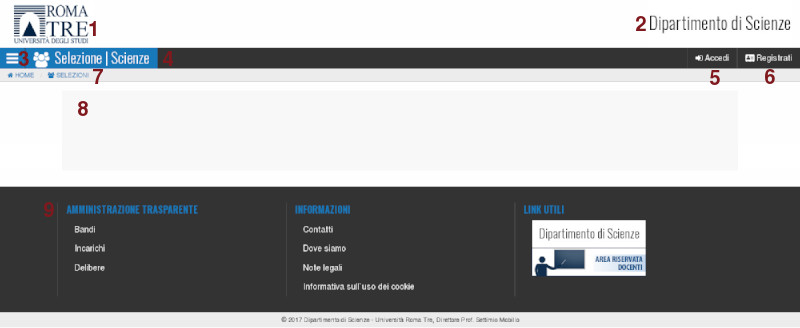
Il protale 'Selezione' e` diviso strutturalmente in tre parti: una intestazione contenente i link e le informazioni del portale (1-7), il corpo della pagina (8) che contiene le informazioni attuali ed un piè di pagina con i link e informazioni del Dipartimento di scienze (9).
Nell'intestazione sono presenti le seguenti funzioni:
- Logo e link alla home page di Roma Tre
- Logo e link alla home page del dipartimento di Scienze
- Accesso al menu` principale
- Logo e link alla home page del portale Selezione
- Link alla pagina di autenticazione
- Link alla pagina di registrazione nuovo utente
menu` principale
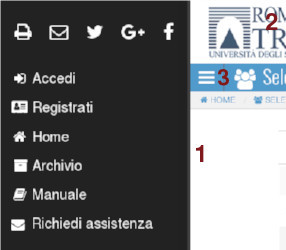
Cliccando sul tasto del menu laterale (3) si accedede al menu principale del sito (1).
Nella parte alta della barra laterale sono presenti dei tasti funzione per stampare e condividere tramite email o social network il link alla pagina corrente.
Nel menu sono presenti i link 'Accedi' e 'Registrati' per passare rispettivamente alla pagina di autenticazione e registrazione nuovo utente;
il link 'Home' per la pagina iniziale;
'Archivio' per la pagina contenente lo storico delle richieste inviate;
il link 'Manuale' alla pagina con le istruzioni d'uso del portale;
il link 'Richiedi assistenza' all'indirizzo didattica.scienze@uniroma3.it per richiedere aiuto riguardo il portale e le selezioni contenute.
Notifiche

Ogni operazione importante nel portale 'Selezioni' genera una notifica sul browser dell'utente. Le notifiche appaiono nella parte inferiore del browser e rimangono visibili anche scorrendo la pagina.
Per chiudere una notifica e` possibile utilizzare il link 'X' alla destra della notifica, oppure scomparira` al cambio / aggiornamento della pagina.
Le notifiche saranno identificate da due colori differenti di sfondo: rosso in caso di errore o problema, verde in caso di successo, blu per le informazioni generiche.
Home page
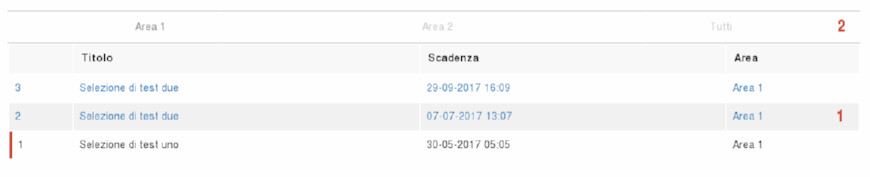
Nella pagina iniziale e` presente l'elenco completo delle selezioni memorizzate nel portale ordinate in base alla scadenza (1). Nel caso in cui Siano presenti oltre dieci selezioni verrano visualizzate soltanto le prime ed appariranno in calce all'elenco i link per sfogliare le varie pagine.
Ogni riga contiene dell'elenco contiene i seguenti dati:
- Codice univoco della selezione
- Titolo della selezione
- Data ed ora delle selezione
- Area d'interesse della selezione
E` possibile cliccare su i dati di una qualunque selezione per accedere ai suoi dettagli e procedere ad una nuova iscrizione o visualizzare le ricevute delle proprie iscrizioni.
Nel caso sia stato superato il termine di scadenza della selezione la riga sara` evidenziata con un bordo rosso sulla sinistra ed un colore piu` scuro dei link.
Sopra l'elenco delle selezioni sono presenti dei tasti con i nomi delle varie aree di interesse (2). Cliccando il nome dell'area verranno visualizzate soltanto le richieste afferenti all'area selezionata, cliccando su 'Tutti' verranno visualizzate nuovamente tutte le selezioni.
Dettaglio selezioni
Dalla Home Page, cliccando su una selezione si accede alla sua pagina dei dettagli.
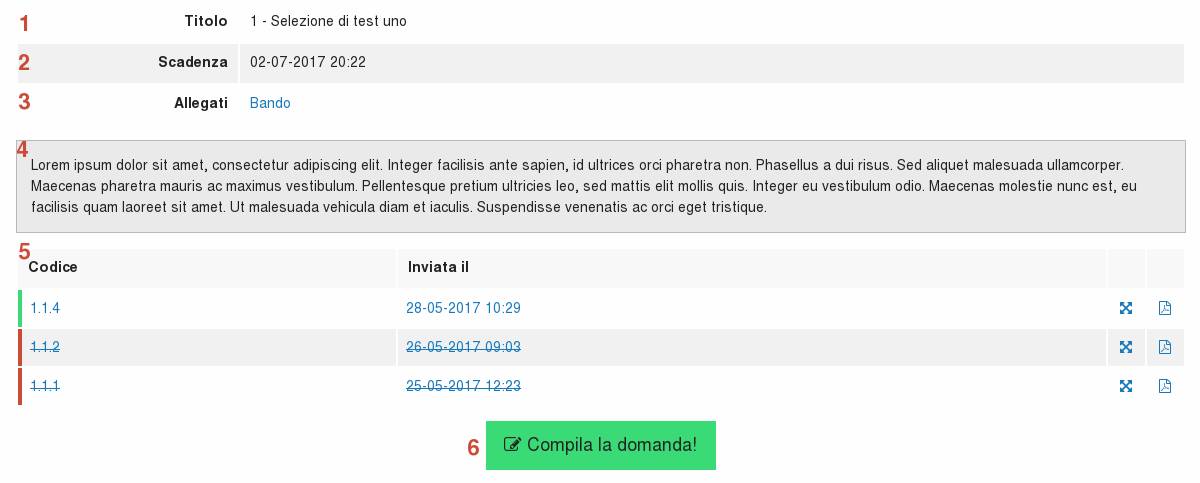
La pagina dei dettagli mostra tutte le infiormazioni disponibili su una selezione. Nel caso un utente si sia gia` autenticato verra` mostrato anche l'elenco delle proprie domande di partecipazione eseguite nella specifica selezione.
nel dettagli le informazioni presenti nella pagina sono:
- Codice univoco della selezione e titolo per esteso
- Data e ora di scadenza
- Lista degli allegati alla selezione (se presenti)
- Descrizione della selezione (se presente)
-
Elenco delle proprie domande di partecipazione inviate sulla specifica selezione, una riga per ogni domanda eseguita.
Per ogni domanda vengono visualizzati:
- Codice univoco della domanda
- Data di invio
- Link al dettaglio della domanda
- Link alla ricevuta in formato pdf
L'elenco viene visualizzato unicamente se l'utente e` autenticato ed e` stato eseguito almeno un invio da parte dell'utente. - Bottone per accedere alla compilazione di una nuova domanda (visibile unicamente se la selezione non e` scaduta.)
Registrazione utente
Per inviare una richiesta di partecipazione alle selezioni e` necessario essere registrati sul portale, aver eseguito la procedura di conferma della registrazione ed infine aver eseguito correttamente l'accesso al sistema.
Per registrarsi bisogna cliccare il link Registrati e passare alla pagina di registrazione. Il link 'Registrati' e` presente nell'intestazione della pagina, nel menu` principale ed anche nella home page.
Per procedere alla registrazione di un nuovo utente e` necessario fornire i seguenti dati:
- Nome
- Cognome
- Data di nascita
- Citta` di nascita
- Codice fiscale
- Sesso
- Accettare le note sulla privacy
- Indirizzo di residenza
- Cap di residenza
- Citta` di residenza
- Un telefono
- Un indirizzo di posta elettronica
- Una password di accesso
come indicato nelle note della privacy i suddetti dati saranno utilizzati soltanto per i fini delle selezioni a cui si partecipera` e non saranno ceduti in nessun caso a soggetti terzi.
L'indirizzo di posta elettronica deve essere personale e verra` utilizzato per tutte le comunicazioni relative alle selezioni.
La password dovra` essere di almeno otto caratteri di lunghezza, e sara` cura dell'utente conservarla in modo sicuro, non cederla a terzi ed aggiornarla secondo necessita`.
le password degli utenti vengono memorizzate nel sistema tramite crittografia non reversibile (sha512 + pepper string) e non sono recuperabili dagli amministratori del sistema.
Cliccando il bottone 'Registrami ora!' si conclude la prima parte della registrazione, in caso di errori verra` visualizzata la stessa pagina con evidenziati gli errori., altrimenti iniziera` il processo di conferma della registrazione
Conferma registrazione
Appena compilato il form di registrazione verra` inviata una email all'indirizzo di posta elettronica indicato dall'utente contenente le istruzioni per confermare la registrazione e la proprieta` dell'indirizzo.
L'email conterra un link pseudocasuale differente per ogni utente, aprendo il link si dimostrera` di aver ricevuto l'email, si confermera` la registrazione e da quel momento sara` possibile accedere al sistema.
L'email aarriva normalmente entro pochissimi minuti, avra` oggetto 'Istruzioni per la conferma Selezione Scienze uniroma3' il suo mittente sara` didattica.scienze@uniroma3.it . In caso di mancato recapito verificare la cartella spam e provare a memorizzare il mittente nella rubrica del proprio provider.
Se necessario sara` possibile rieseguire l'invio dell'email di conferma cliccando su 'Registrati' poi 'Conferma registrazione' ed infine compilando il form con il proprio indirizzo di email.
In caso di problemi e` possibile contattare l'assistenza all'indirizzo didattica.scienze@uniroma3.it
Accesso
Terminato il processo di registrazione e conferma dell'utente e` possibile eseguire l'accesso al portale.
Per accedere bisogna cliccare il link Accedi e passare alla pagina di autenticazione. Il link 'Accedi' e` presente nell'intestazione della pagina, nel menu` principale ed anche nella home page.
Nel caso si tentasse un accesso ad una pagina riservata si verra` reindirizzati automanticamente alla pagina di autenticazione.

Nel form di autenticazione e` sufficente inserire l'indirizzo di posta elettronica e la password inserita durante la registrazione e cliccare il botone 'Accedi'.
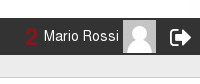
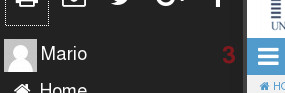
se indirizzo di posta e password corrispondono l'accesso sara` eseguito e, nella barra dell'intestazione (2) e nel menu` principale (3), apparira` il proprio nome e, se disponibile, il proprio avatar (ricercato tramite gravatar).
Aggiornamento dati personali
I dati inseriti durante la registrazione vengono utilizzati per tutte le comunicazioni con e per gli utenti registrati. Mantenere i dati aggiornati e` fondamentale per garantire una corretta comunicazione con il dipartimento.
Per aggiornare i propri dati e` necessario eseguire l'accesso e cliccare sul proprio nome nella barra dell'intestazione o nel menu principale.
Nella pagina di modifica dei dati sara` possibile aggirnare tutte le proprie informazioni e cambiare la password.
Per confermare una qualunque modifica dei dati sara` necessario reinserire la propria password nel campo 'Password attuale' e cliccare il bottone 'Aggiorna registrazione'
Registrazione di una domanda di partecipazione
Per registrare una domanda di partecipazione e` necessario essere registrati ed autenticati (vedi capitoli 'Registrazione utenti' e 'Accesso' ). Dopo aver eseguito l'accesso e` possibile iniziare la registrazione di una nuova domanda tramite i seguenti passi:
- Accedere alla home page
- Cliccare sul titolo della selezione desiderata (vedi dettaglo selezione)
- Cliccare sul bottone 'Compila la domanda!' (presente solo se la selezione non e` scaduta, vedi dettaglo selezione)
Si aprira` una nuova pagina contenente tutti i dati e i campi necessari inviare una domanda di partecipazione.
Nella pagina 'Nuova richiesta di partecipazione' sono presenti i seguenti dati:
- Dettagli della selezione (Codice, titolo, scadenza, allegati e descrizione)
-
Dettagli utente
- Nome
- Cognome
- Luogo di nascita
- Data di nascita
- Telefono
- Codice fistale
- Campo 'Selezione profilo', Obbligatorio, presente soltanto se la selezione ha profili multipli.
- sezione 'Documenti necessari all'invio', in questa sezione e` presente l'elenco dei documenti necessari all'invio della domanda (es: documento di riconoscimento, curriculum vitae, domanda di partecipazione). I documenti vanno allegati singolarmente nei campi predisposti. E` possibile allegare unicamente file in formato pdf, txt e jpg con dimensione massima 32MB. La presenza di tutti i documenti elencati in questa sezione viene verificata prima dell'invio.
-
sezione 'Allegati aggiuntivi'. In questa sezione e` possibile allegare qualunque documento si consideri necessario o utile alla selezione richiesta.
Per allegare un e` necessario cliccare sul link 'Nuovo allegato', assegnare un titolo descrittivo al file ed aggiungere il file. E` possibile allegare unicamente file in formato pdf, txt e jpg con dimensione massima 32MB. -
Sezione 'Dichiarazioni finali'. In questa sezione sono presenti le dichiarazioni finali necessarie all'invio.
- Tasto 'Indietro', annulla la procedura e riporta ai dettagli della selezione
- Tasto 'Selezioni', annulla la procedura e riporta alla home page
- Tasto 'Invia richiesta', conferma i dati inseriti e li invia al server.
Cliccato sul tasto 'Invia la richiesta', il portale verifichera` la presenza di tutti gli allegati necessari, generera` una ricevuta scaricabile e mostrera` all'utente la pagina con i dettagli della richiesta.
Dettaglio di una domanda di partecipazione
Dopo aver inviato una domanda di partecipazione viene mostrato il dettaglio della domanda inviata. Si puo` accedere alla domanda anche successivamente tramite la pagina della selezione a cui e` riferita (vedi capitolo 'Dettaglio selezione') o tramite la pagina dell'archivio delle domande (vedi capitolo 'Archivio domande').
All'interno della pagina della domanda sono presenti i seguenti dati:
- Dettagli della selezione (Codice, titolo, scadenza, allegati e descrizione)
- Dettagli utente (nome, cognome, ecc.)
-
Lista dei documenti allegati, un documento per riga contenente:
- titolo (es: documento di riconoscimento)
- Nome del file allegato
- Firma SHA256 del file
-
Lista degli allegati aggiuntivi (se presenti)
- titolo inserito dall'utente
- Nome del file allegato
- Firma SHA256 del file
- Tasto 'Indietro', riporta ai dettagli della selezione
- Tasto 'Selezioni', riporta alla home page
- Tasto 'Stampa ricevuta', scarica la versione PDF della ricevuta
- Tasto 'Revoce invio' (presente soltanto se la selezione e` attiva), apre il form per richiedere la revoca della richiesta eseguita (vedi capitolo 'Revoca di una domanda di partecipazione')
E` possibile inviare un numero arbitrario di domande per lo stessa selezione. In caso di invio multiplo per la medesima selezione ed il medesimo profilo verra` presa in considerazione soltanto l'ultima inviata.
Nel caso un utente volesse partecipare a piu` profili di una stessa selezione, l'utente dovra` inviare una richiesta di partecipazione per ogni profilo da lui desiderato.
Revoca di una domanda di partecipazione
Per tutto il periodo di attivita` di una selezione, gli utenti potranno revocare le domande da loro stessi inviate.
Per revocare una domanda e` necessario seguire la seguente procedura:
- Accedere al dettaglio della domanda di partecipazione (vedi capitolo 'Dettaglio di una domanda di partecipazione')
- Cliccare il tasto 'revoca invio' (presente soltanto se la selezione e` attiva)
- Confermare la propria volonta di revocare la domanda selezionando 'si' e cliccando sul tasto 'invia'.
Le domande revocate non saranno prese in considerazione. Per tutto il periodo di attivita` della selezione l'utente potra` comunque inviare una nuova richiesta.
Archivio domande di partecipazione
Per accedere all'archivio delle domande di poartecipazione bisogna aprire il menu principale (vedi capitolo 'struttura della pagina') e cliccare il link 'Archivio'.
Nella pagina dell'archivio e` presente l'elenco di tutte le domande inviate dall'utente. Per ogni domanda viene mostrato il codice univoco, il titolo della selezione, la data di invio, l'icona per accedere ai dettagli e l'icona per scaricare direttamente la versione pdf della ricevuta.
Le domande non revocate vengono mostrate con il bordo verde a sinistra, mentre le domande revocate con il bordo rosso ed il testo barrato

